ps涂抹工具怎么用呢,涂抹工具经常用于修正物体的轮廓,制作火苗,发丝、加长眼睫毛等等。
以将人像的使睫毛变长为例来讲解ps涂抹工具怎么用。尽管也有一些睫毛笔刷,不过还是觉得涂抹工具做出来的眼睫毛比较自然,比用笔刷贴上去的效果要好得多。
下面这个截图就是本文介绍的ps涂抹工具怎么用的一个前后对比效果图:

操作步骤如下:
1.选择工具中的涂抹工具。
2.在图像上鼠标右击,选择大小为1PX,硬度为65%。
3.在属性栏设置强度为70%。

优艾设计网_Photoshop基础教程 4.将图像眼部放大,用“涂抹工具”按照眼睫毛的方向做弧线运动来不断涂抹绘画。关键是完成这个弧形运动的动作要快,上面的设置不是一成不变的,以绘制出来的效果合适为准。注意睫毛的密度,不宜太密,特别是头部较小的图像。还有长度,中间的稍长一点。总之要做到自然和谐的效果。
5.完成后还可以使用“模糊”工具小强度(15左右)小直径(10左右)进行模糊处理。
做眼睫毛要有耐心和一定经验,做多了就会运用自如的。
第二, ps涂抹工具怎么用——知识点小结
PS涂抹工具是一款运用非常广泛的工具。这款工具效果类似用刷子在颜料没有干的油画上涂抹,会产生刷子划过的痕迹。涂抹的起始点颜色会随着涂抹工具的滑动延伸。
属性栏的设置前面几个参数都比较熟悉,不再讲解。主要是后面的一个“手指绘画”参数的使用。
下面这个截图是在勾选和不勾选“手指绘画”,然后从上面黄色处向下拖动至红色处的不同:
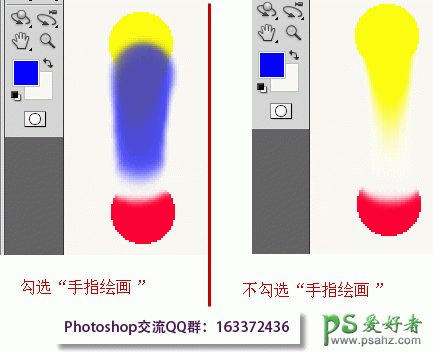
勾选“手指绘画”选项,可以使用前景色从每次操作的起点进行涂抹。勾选“手指绘画”选项,则以鼠标单击处的像素颜色进行涂抹。








 加载中,请稍侯......
加载中,请稍侯......
精彩评论